小编教你解决win10输入法切换不了
- 分类:win10 发布时间: 2017年10月10日 06:00:13
升级系统windows10正式版后,发现系统自带输入法不能切换中文,这是怎么回事呢?我们该如何操作才能处理它呢?为了帮助大家更好地使用win10系统输入法操作,下面小编就跟大家分享win10输入法切换不了的解决方法。
众所周知,win10系统的输入法切换远没有win7或是win8那么简单,很多用户在使用Ctrl+ 空格却无法完成输入法的切换,这可如何是好呢?win10输入法切换不了,我们就无法输入汉字字符,严重影响我们的操作进程,对此,该如何解决呢?来看看小编的这篇win10输入法切换不了的图文解说就知道了。
解决win10输入法切换不了图文教程
桌面鼠标右击“此电脑”图标,在弹出的菜单中选择“管理”
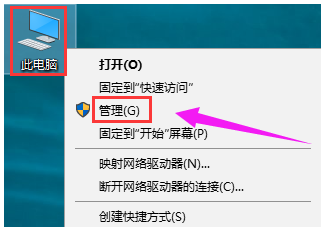
win10(图1)
选择“系统工具”->“任务计划程序”
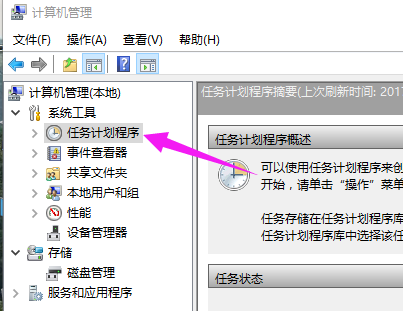
win10(图2)
选择“Microsoft”,找到“Windows”
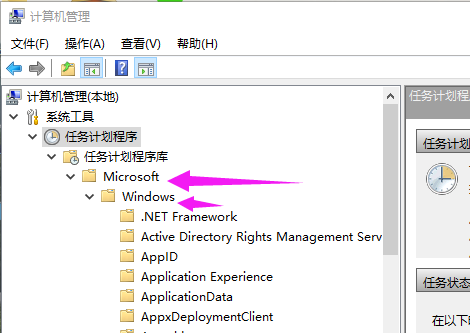
win10(图3)
找到并选择“TextServicesFramework”
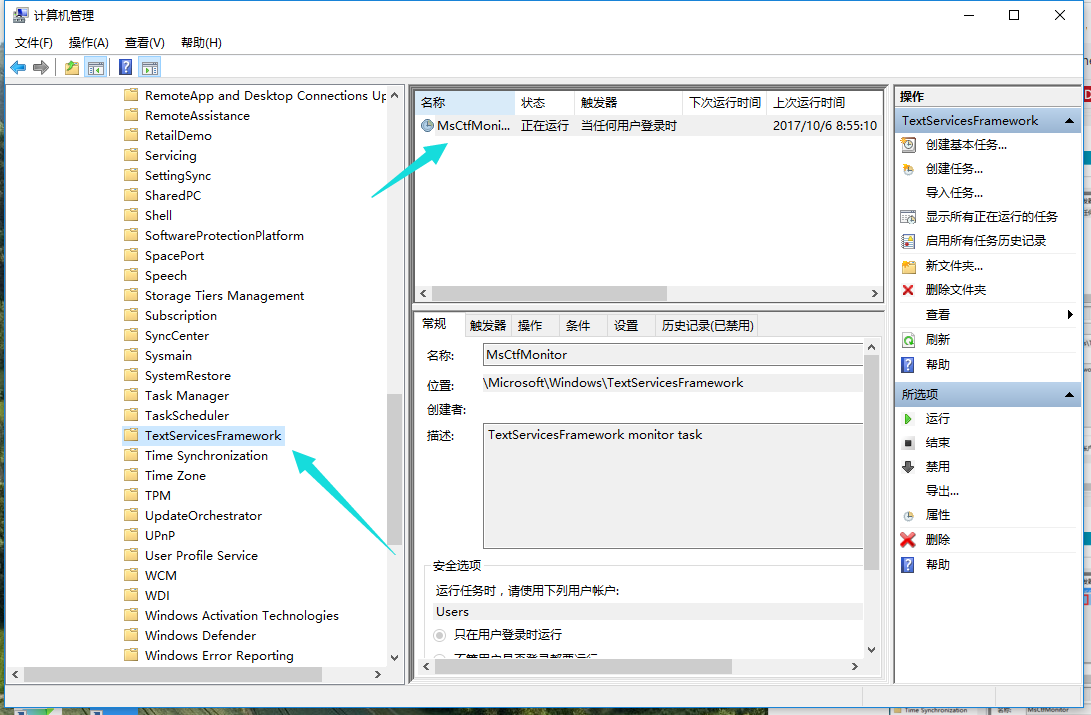
win10(图4)
右击“MsCtfMonitor”,点击“运行”
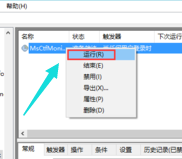
win10(图5)
以上就是解决win10输入法切换不了的操作步骤了,需要更多精彩教程尽在“小白一键重装系统”官网上,欢迎前去查阅。
猜您喜欢
- 如何用小白三步装机版重装win10系统..2022/06/15
- 电脑怎么重新装系统win10具体步骤..2021/04/10
- 联想电脑怎么进入bios设置2016/10/18
- 戴尔bios设置u盘启动重装win10系统教..2022/05/16
- 技术编辑教您苹果笔记本怎么安装win10..2018/11/13
- 我告诉你win10怎么安装-win10 如何安..2022/01/14
相关推荐
- 详细教您如何使用u盘安装win10 iso.. 2018-11-29
- win10 卸载软件的步骤教程 2021-12-30
- win10系统开机启动项怎么设置.. 2022-07-02
- 更新win10过程中黑屏怎么解决.. 2021-12-22
- 笔者教你win10升级助手怎么用.. 2019-03-06
- 详细教您格式化命令format 2019-02-16




 粤公网安备 44130202001059号
粤公网安备 44130202001059号